Elementor-Button-Widget
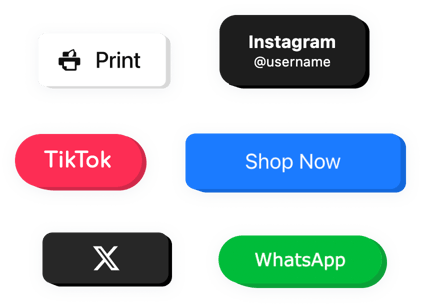
Erstellen Sie Ihr Button-Widget
Schaltfläche in Elementor mit dem Elfsight-Widget einbetten
Die Schaltfläche ist ein Widget für Elementor, mit dem Sie verschiedene Schaltflächen für erstellen können mehrere Ziele auf Ihrer Website. Es gibt viele Aktionen, die durchgeführt werden können, nachdem Ihr Website-Besucher auf die Schaltfläche geklickt hat. Sie können sie beispielsweise an eine andere Website senden, Ihre Telefonnummer wählen, über einen beliebten Messenger chatten und vieles mehr. Unser Button ist bemerkenswert personalisierbar – Sie können jede beliebige Nachricht und jeden Inhalt oberhalb und unterhalb des Buttons verwenden und dessen Größe und Farben ändern.
Wenden Sie eine verlockende Schaltfläche an, um den Umsatz auf Ihrer Website zu steigern, mehr neue Follower auf Ihren sozialen Medien zu gewinnen und vieles mehr!
Dies sind nur einige der zahlreichen Widget-Funktionen:
- Farben und Schriftarten ändern
- Zwei Arten der Schaltflächenpositionierung – eingebettet und schwebend
- Eine Möglichkeit, Inhalte um die Schaltfläche herum hinzuzufügen
- Sie können zwei Zeilen belegen
- Mehr als acht Variationen von Szenarien nach einem Klick
Was das Widget wert ist, können Sie anhand der Demo überprüfen
Wie kann ich einen Button auf meiner Elementor-Website hinzufügen?
Führen Sie einfach die unten aufgeführten Schritte aus, um das Tool zu integrieren.
- Nutzen Sie unsere kostenlose Demo und beginnen Sie mit der Gestaltung Ihres maßgeschneiderten Widgets.
Wählen Sie das bevorzugte Design und die Optionen des Widgets und nehmen Sie die Korrekturen vor. - Erhalten Sie den individuellen Code, der im Fenster von Elfsight Apps angezeigt wird.
Nachdem die Erstellung Ihres persönlichen Plugins abgeschlossen ist, kopieren Sie den exklusiven Code in das erscheinende Feld und bewahren Sie ihn für die zukünftige Verwendung auf. - Beginnen Sie mit der Nutzung des Widgets auf Ihrer Elementor-Website.
Fügen Sie den zuvor gespeicherten Code in Ihre Homepage ein und speichern Sie die Änderungen. - Du bist fertig! Die Einbettung wurde erfolgreich durchgeführt.
Besuchen Sie Ihre Website, um zu sehen, wie das Widget funktioniert.
Scheuen Sie sich nicht, sich an unser Support-Team zu wenden, wenn Sie mit Anfragen oder Problemen konfrontiert werden. Unsere Spezialisten helfen Ihnen gerne bei allen Problemen, die Sie mit dem Produkt haben.
Wie kann ich Button ohne Programmierkenntnisse zu meiner Elementor-Website hinzufügen?
Elfsight bietet eine SaaS-Lösung, mit der Sie selbst ein Button-Widget erstellen können. Sehen Sie, wie einfach der Vorgang ist : Arbeiten Sie direkt im Online-Editor, um ein Button-Widget zu erstellen, das Sie auf Ihrer Elementor-Website sehen möchten. Wählen Sie eine der vorgefertigten Vorlagen aus und passen Sie die Schaltflächeneinstellungen an, fügen Sie Ihre Inhalte hinzu, ändern Sie das Layout und die Farben ohne Programmierkenntnisse. Speichern Sie den Button und kopieren Sie seinen Installationscode, den Sie ganz einfach in Ihre Elementor-Website einbetten können, ohne einen kostenpflichtigen Plan kaufen zu müssen. Mit unserem intuitiven Editor kann jeder Internetnutzer online ein Button-Widget erstellen und es einfach in seine Elementor-Website einbetten. Sie müssen weder bezahlen noch Ihre Kartendaten eingeben, um auf den Service zuzugreifen. Sollten bei irgendeinem Schritt Probleme auftreten, wenden Sie sich bitte an unser technisches Support-Team.


